编辑点评:一款实用的投屏工具
All Mirror屏幕镜像软件是一款功能全面且操作简便的投屏工具,可以将手机上存储或在线播放的高清影片投射到客厅的大电视上,旨在为用户提供高清、流畅的投屏体验,也可以体验大屏游戏的快感,有需要的用户快下载试试吧。
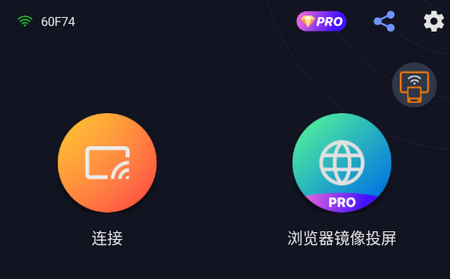
屏幕镜像软件怎么用
1、在本站下载并安装屏幕镜像手机应用
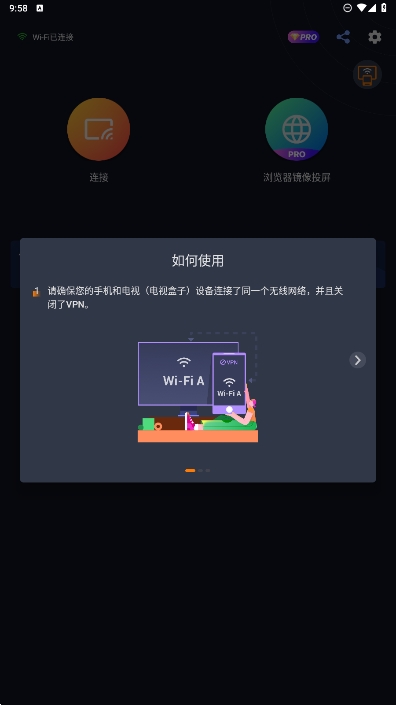
2、打开应用就可以搜索附近的设备
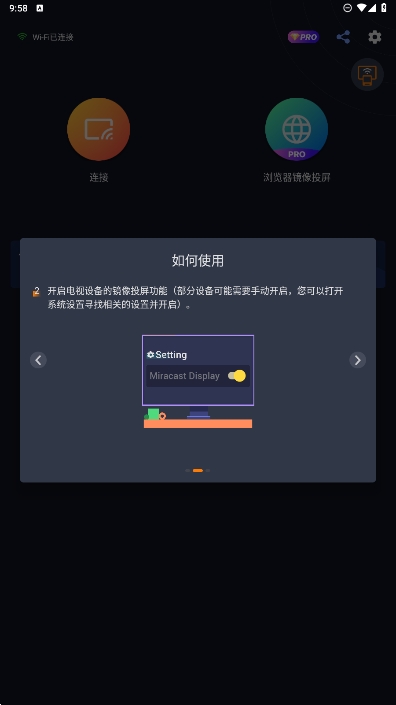
3、设备连接完成之后就能进行快速投屏了
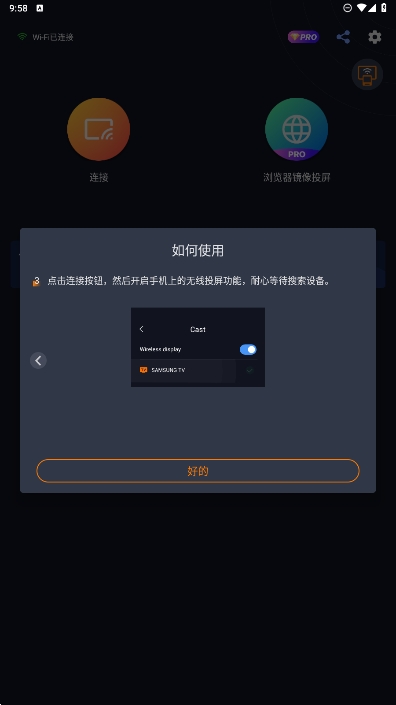
4、投屏的时候还能随时切换投屏的设备
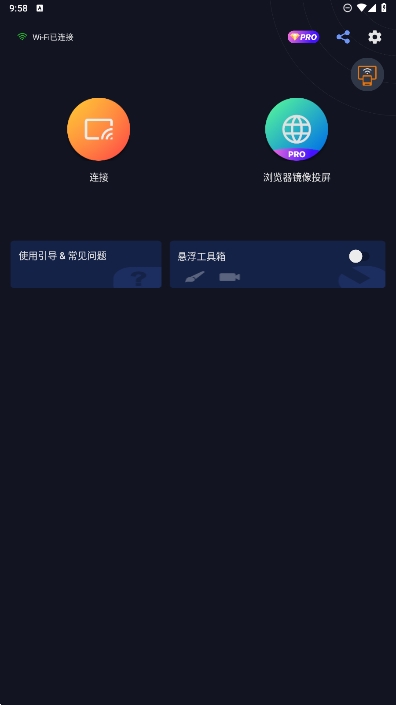
5、查看自己的投屏历史,回到上一次的投屏
软件功能
多设备投屏:支持手机、平板或电脑的屏幕内容实时投射到电视、投影仪或电脑显示器等显示设备上。
高清流畅:具备出色的稳定性和流畅性,即使在高速运动的游戏画面中也能保持清晰的画质和低延迟的传输。
自定义设置:提供自定义分辨率、全屏显示、画中画等功能选项,满足不同用户对投屏效果的个性化需求。
多屏互动:支持多个设备同时投屏,实现多屏互动,方便用户与亲朋好友分享精彩内容。
音视频同步:实现音视频实时同步投屏,确保画面和声音的完美呈现,提升观影和游戏体验。
资源覆盖广:支持所有类型的媒体文件投屏,包括手机游戏、抖音短视频、照片、音乐、电子书、PDF等。
软件特色
1.高清播放
屏幕投射后,可以以更高的清晰度播放,改善用户的观看体验
2.大屏幕观看
从现在开始,您可以使用更大的屏幕玩手机,为您带来不同的游戏体验
3.方式多样
屏幕镜像支持多种文件格式,如视频、照片、文档等,用于屏幕镜像,方式多样方便
4.快速屏幕镜像
屏幕投射操作非常简单,使用户能够快速开始屏幕投射
使用场景
家庭娱乐:将手机上的视频、游戏等内容投射到大屏幕上,享受大屏带来的视觉盛宴。
商务展示:在会议中通过手机投屏进行PPT演示,简化会议操作流程,提高效率。
教育培训:教师可以通过手机投屏展示教学内容,增强教学互动性和趣味性。
常见问题
1、无法搜索到设备
原因:网络连接问题、设备设置问题、软件问题等。
解决方法:
确保设备在同一Wi-Fi网络下。
检查Wi-Fi连接是否稳定,网络信号是否良好。
关闭路由器AP隔离功能。
开启AirPlay功能(针对iPhone用户)。
检查系统版本兼容性,尝试更新iOS系统或接收设备的系统。
确保设备已正确连接(有线连接时检查USB线或Lightning线)。
如果是第三方投屏软件,确保软件已正确安装并更新到最新版本。
2、投屏画面不清晰
原因:网络带宽不足、投屏设置不当等。
解决方法:
检查网络连接,确保网络稳定且带宽足够。
在投屏软件中调整画质设置,选择更高的分辨率和帧率。
3、投屏延迟高
原因:网络不稳定、设备性能不足等。
解决方法:
优化网络环境,减少网络延迟。
关闭不必要的后台应用,释放设备资源。
尝试使用有线连接代替无线连接。
4、无法连接移动设备
原因:移动设备未启用USB调试或无线连接功能、安装了错误了应用版本等。
解决方法:
确保移动设备上启用了USB调试或无线连接功能。
确认移动设备上安装了正确的应用版本。


 手机淘宝app客户端
手机淘宝app客户端 中央广播电视总台云听app正版
中央广播电视总台云听app正版 爱奇艺app最新客户端
爱奇艺app最新客户端 中国联通手机版
中国联通手机版 快手2025最新版官方正版
快手2025最新版官方正版 百度地图app手机最新版
百度地图app手机最新版 金山办公WPS Office手机官方最新版
金山办公WPS Office手机官方最新版 美图秀秀手机官方版
美图秀秀手机官方版 美图Wink修图软件官方版
美图Wink修图软件官方版 得物(毒)app官方版
得物(毒)app官方版

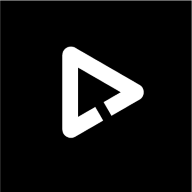






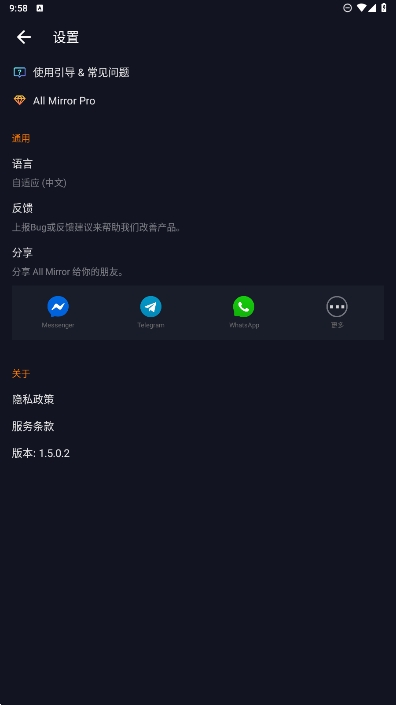
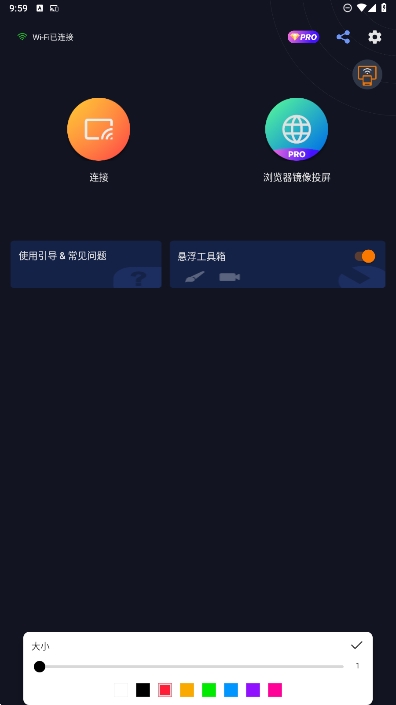
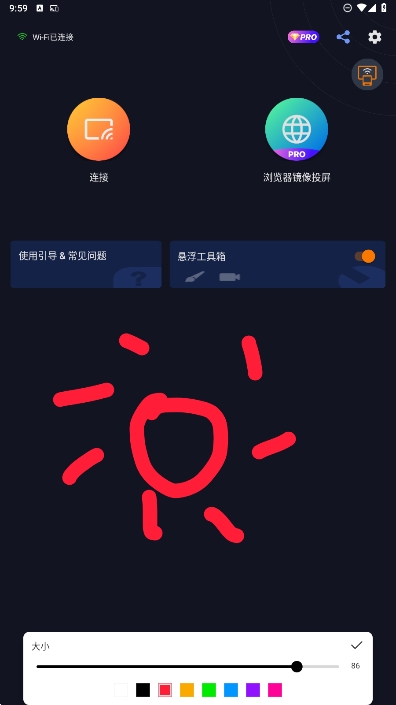
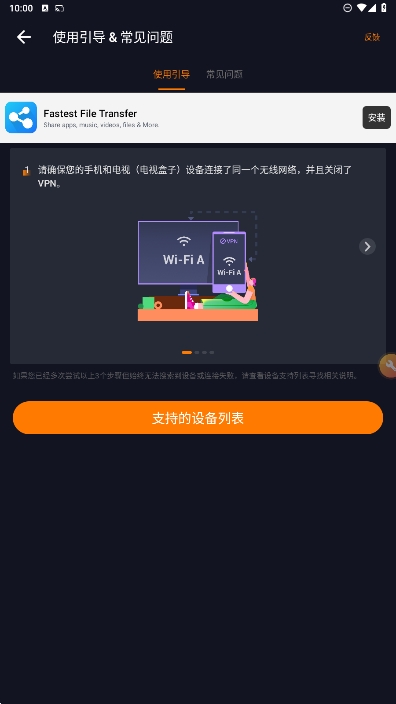
 无限暖暖互动地图工具v1.0 安卓版
无限暖暖互动地图工具v1.0 安卓版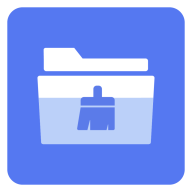 空文件夹清理器安卓版1.0.0 最新版
空文件夹清理器安卓版1.0.0 最新版 手机画质优化软件v1.0.0 安卓版
手机画质优化软件v1.0.0 安卓版 秒画趣拍app手机版v1.4 安卓最新版
秒画趣拍app手机版v1.4 安卓最新版 OK工具箱v1.1.3 最新版
OK工具箱v1.1.3 最新版 软园社区app手机版v2.5.0 安卓版
软园社区app手机版v2.5.0 安卓版 毒社区软件库v2.5 最新版
毒社区软件库v2.5 最新版 小红书评论赞助手v1.0 最新版
小红书评论赞助手v1.0 最新版 六速空间app最新版v1.0.3安卓版
六速空间app最新版v1.0.3安卓版 77手游加速器最新版2025v1.1.0 安卓版
77手游加速器最新版2025v1.1.0 安卓版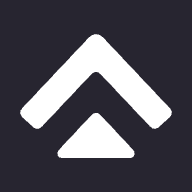 arken optics软件官方版v2.3.0 最新版
arken optics软件官方版v2.3.0 最新版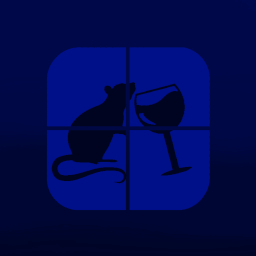 MiceWine模拟器app官方正版beta-3 安卓最新版
MiceWine模拟器app官方正版beta-3 安卓最新版 B站自动回复强开工具v1.0 安卓版
B站自动回复强开工具v1.0 安卓版 小G资源库v2.25 安卓版
小G资源库v2.25 安卓版 ACR Phone解锁会员v0.346 安卓版
ACR Phone解锁会员v0.346 安卓版 底层探测器app软件下载v1.17.1 安卓离线版
底层探测器app软件下载v1.17.1 安卓离线版 悟空管家app手机版v1.1 安卓版
悟空管家app手机版v1.1 安卓版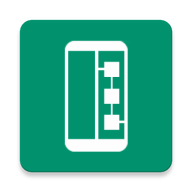 Device Info HW最新版5.19.2 安卓版
Device Info HW最新版5.19.2 安卓版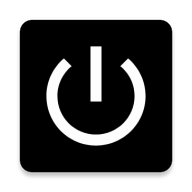 手机一键关机重启助手app1.0 安卓版
手机一键关机重启助手app1.0 安卓版 CorelCAD移动版app20.3.2 最新版
CorelCAD移动版app20.3.2 最新版 Flashify刷机工具汉化版1.9.2 最新版
Flashify刷机工具汉化版1.9.2 最新版 大小: 12.7M
大小: 12.7M










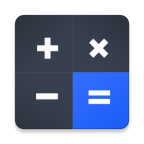

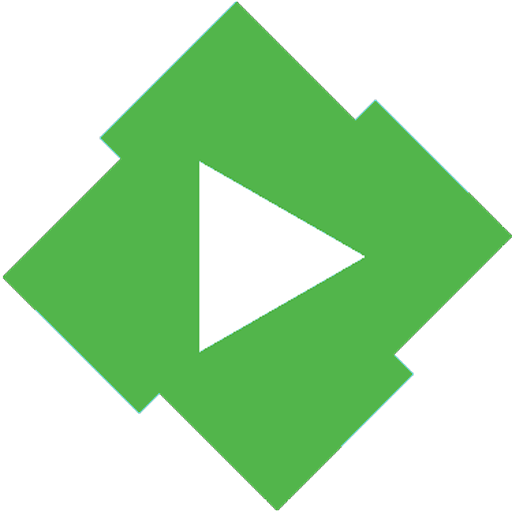
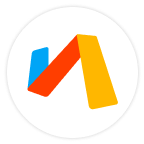
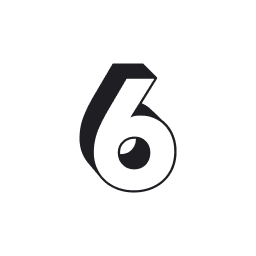
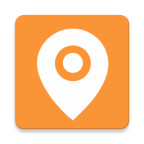
 AI绘画生成器
AI绘画生成器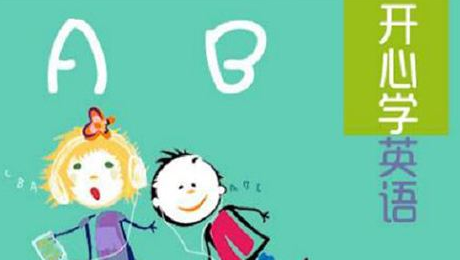 英语学习app
英语学习app 影视播放软件
影视播放软件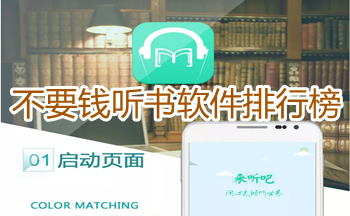 不要钱听书软件排行榜第一名
不要钱听书软件排行榜第一名 真正全免费的听书软件
真正全免费的听书软件 光速虚拟机安卓正版
光速虚拟机安卓正版
 ToDesk远程软件app
ToDesk远程软件app
 精品下载站app官方版
精品下载站app官方版
 豌豆荚应用商店安卓版
豌豆荚应用商店安卓版
 麻吉分身2024官方版
麻吉分身2024官方版
 蓝莓工具箱
蓝莓工具箱
 LuoJuBoxX聚箱工具箱
LuoJuBoxX聚箱工具箱
 智简云iapp源码平台
智简云iapp源码平台
 KDE Connect 安卓版手机版
KDE Connect 安卓版手机版
 玩机百宝箱官方正式版
玩机百宝箱官方正式版
热门评论
最新评论